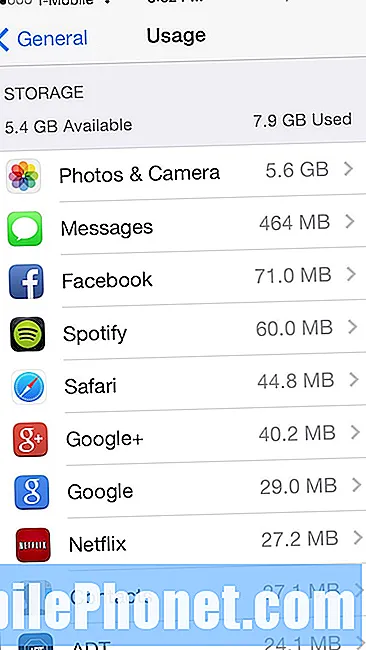Kandungan
Adakah # GalaxyS9 anda beku atau hancur tanpa sebab yang jelas? Artikel penyelesaian masalah hari ini akan memberi idea bagaimana anda dapat menyelesaikan masalah tersebut. Ingatlah, adalah biasa bagi telefon anda kadang-kadang membeku seketika ketika membuka aplikasi atau melakukan beberapa tugas. Sekiranya ini yang anda bimbangkan, maka anda sama sekali tidak menghadapi masalah. S9 anda akhirnya akan mengatasinya kerana membina cache sistem yang lebih baik. Walau bagaimanapun, jika episod pembekuan juga disertai dengan kerosakan, iaitu, telefon anda mati sendiri, atau aplikasi berhenti tanpa anda memintanya, anda boleh menganggap S9 anda memang membeku atau terhempas secara rawak. Untuk menyelesaikan masalah ini, teruskan dengan penyelesaian di bawah.
Mengapa S9 anda mungkin membeku atau terhempas
Terdapat beberapa sebab mengapa S9 anda mungkin membeku atau hancur tanpa corak yang jelas. Mana-mana peranti Android boleh mengalami nasib yang sama kerana pada umumnya mereka mempunyai prinsip operasi asas yang sama. Selama bertahun-tahun kami menyelesaikan masalah peranti Android, kami menemui 5 sebab biasa dan mereka adalah:
- RAM hampir habis
- ruang simpanan tidak mencukupi
- cache sistem yang rosak
- aplikasi pihak ketiga ayah
- kesalahan perisian yang tidak diketahui
- kerosakan perkakasan
Dalam artikel penyelesaian masalah ringkas ini, kami membawakan anda kemungkinan penyelesaian. Ini adalah kaedah utama untuk mengatasi masalah perisian kerana sebahagian besar masa, kerosakan secara rawak disebabkan oleh perisian yang tidak baik daripada yang lain. Oleh itu, untuk memulakan kami, berikut adalah penyelesaian yang boleh anda lakukan untuk menyelesaikan masalah anda.
Penyelesaian # 1: Mulakan semula atau lakukan tetapan semula lembut
Banyak masalah Android termasuk memulakan semula atau kerosakan secara rawak dapat diselesaikan dengan melakukan penyelesaian yang mudah dan mudah - mulakan semula. Ini berlaku sama ada anda menggunakan peranti Samsung atau bukan peranti Samsung. Alat elektronik seperti telefon anda berjalan pada sistem operasi yang dapat mengembangkan bug dari semasa ke semasa. Android adalah persekitaran perisian yang begitu kompleks sehingga ada berjuta-juta titik kegagalan yang mungkin terjadi pada satu masa. Penerbit perisian seperti Google cuba menjangkakan masalah tetapi ada begitu banyak perkara yang boleh menjadi salah sehingga mustahil untuk dipertanggungjawabkan ketika melepaskan versi sistem operasi. Beberapa pepijat boleh diperbaiki pengguna dan salah satu cara asas untuk mengatasinya adalah dengan menghidupkan semula telefon anda. Untuk melakukannya di S9 anda, cukup tekan dan tahan butang Kuasa, kemudian ketik pilihan mulakan semula.
Sekiranya anda tidak dapat menghidupkan semula S9 anda secara normal kerana ia membeku, anda boleh melakukan setara maya dengan mengeluarkan bateri dengan melakukan langkah-langkah berikut:
- Tekan dan tahan butang Volume Turun terlebih dahulu dan jangan lepaskannya.
- Semasa menahannya, tekan dan tahan kekunci Kuasa.
- Tekan kedua-dua kekunci selama 10 saat atau lebih.
- Tunggu telefon dimulakan semula.
Penyelesaian # 2: Kosongkan partisi cache
Sekiranya tidak ada yang positif daripada menghidupkan semula peranti, perkara baik seterusnya adalah memastikan anda membersihkan partisi cache. Partisi cache adalah tempat peranti anda menyimpan sekumpulan fail dan folder sementara untuk membantu Android memuatkan aplikasi dengan cepat. Disebut sistem cache, koleksi fail sementara ini kadang kala menjadi rosak, yang seterusnya mengakibatkan masalah rawak termasuk pembekuan dan kerosakan. Sebaik-baiknya, anda sepatutnya membersihkan partisi cache sekali setiap beberapa bulan untuk mengurangkan pepijat. Walaupun begitu, tidak ramai pengguna Android yang tahu. Kami tahu masih terlalu awal dalam kehidupan Galaxy S9 untuk membersihkan partisi cache pada masa ini, tetapi kerana anda menghadapi masalah, anda mungkin juga melakukannya untuk menutup kemungkinan sumber masalah ini. Untuk membersihkan partisi cache S9, ikuti langkah di bawah:
- Matikan peranti.
- Tekan dan tahan kekunci Kelantangan dan kekunci Bixby, kemudian tekan dan tahan kekunci Kuasa.
- Apabila logo Android dipaparkan, lepaskan ketiga-tiga kekunci.
- Mesej ‘Memasang kemas kini sistem’ akan muncul selama 30 - 60 saat sebelum pilihan menu pemulihan sistem Android muncul.
- Tekan kekunci Kelantangan turun beberapa kali untuk menyorot partisi cache hapus.
- Tekan kekunci Kuasa untuk memilih.
- Tekan kekunci Kelantangan untuk menyorot ya, mereka dan tekan kekunci Kuasa untuk memilih.
- Apabila partisi wipe cache selesai, sistem Reboot kini diserlahkan.
- Tekan kekunci Kuasa untuk memulakan semula peranti.
Penyelesaian # 3: Kosongkan ruang simpanan
Kami tahu bahawa S9 hanya dirilis beberapa minggu yang lalu tetapi jika anda sudah berjaya menggunakan hampir semua storannya, anda mungkin ingin mempertimbangkan untuk mengosongkan ruang. Pembekuan dan kerosakan kadang-kadang disebabkan oleh penyimpanan yang tidak mencukupi. Android memerlukan sedikit ruang untuk membina cache dan juga untuk melaksanakan tugas. Sebaik-baiknya, anda mesti sentiasa mempunyai ruang simpanan sekurang-kurangnya 1GB agar tidak mengalami masalah prestasi. Untuk memeriksa ruang simpanan yang tersisa pada peranti anda, ikuti langkah berikut:
- Buka aplikasi Tetapan.
- Ketik Penyelenggaraan Peranti.
- Ketik Penyimpanan.
- Lihat ruang yang ada. Sekiranya kad SD dimasukkan, anda juga harus melihat ruang kosongnya di bahagian ini.
Sekiranya anda mempunyai beratus-ratus aplikasi terpasang di S9 anda, mereka benar-benar dapat menghabiskan sebahagian besar ruang simpanan anda. Perkara yang sama berlaku jika anda mempunyai banyak foto atau video. Kami mencadangkan agar anda memindahkan fail kritikal bukan sistem seperti foto dan video ke peranti lain untuk memberi ruang.
Penyelesaian # 4: Periksa aplikasi pihak ketiga yang tidak baik
Seperti yang disebutkan di atas, salah satu sebab mengapa S9 anda tidak berfungsi dengan baik adalah kerana aplikasi. Aplikasi boleh mengganggu Android dan kadang-kadang, gangguan itu boleh menyebabkan bug atau masalah yang mengganggu. Untuk melihat apakah salah satu aplikasi anda berada di belakang masalah, cuba mulakan semula S9 ke mod selamat. Dalam mod ini, hanya aplikasi pra-pemasangan yang akan dijalankan. Apa yang perlu anda lakukan ialah membiarkan S9 anda berjalan untuk beberapa waktu, dan melihat apakah ada perbezaan. Sekiranya peranti berfungsi dengan normal dan tidak akan membeku atau hancur, maka anda boleh bertaruh salah satu aplikasi anda harus disalahkan.
Untuk memulakan semula mod S9 anda ke selamat, ikuti langkah berikut:
- Matikan peranti.
- Tekan dan tahan kekunci Kuasa melepasi skrin nama model yang muncul di skrin.
- Apabila SAMSUNG muncul di skrin, lepaskan kekunci Kuasa.
- Segera setelah melepaskan kekunci Daya, tekan dan tahan kekunci Kelantangan.
- Terus tahan kekunci Kelantangan sehingga peranti selesai dimulakan semula.
- Apabila mod Selamat muncul di sudut kiri bawah skrin, lepaskan kekunci Kelantangan.
- Semasa berada dalam mod Selamat, anda kini dapat menyahpasang aplikasi yang menimbulkan masalah.
Penyelesaian # 5: Tetapkan semula semua tetapan
Beberapa masalah pembekuan pada peranti Galaxy diperbaiki dengan hanya menetapkan semula semua tetapan. Prosedur ini mudah dilakukan dan tidak begitu drastik seperti penyelesaian seterusnya. Menetapkan semula semua tetapan peranti anda tidak akan menghapus data peribadi sehingga anda tidak perlu risau kehilangan apa-apa. Ini hanya akan membersihkan tetapan dan penyesuaian. Inilah caranya:
- Dari skrin Utama, geser ke atas atau bawah dari tengah paparan untuk mengakses skrin aplikasi.
- Navigasi: Ikon Tetapan Tetapan> Sandaran dan tetapkan semula.
- Dari bahagian Tetapkan Semula, ketik Tetapkan semula tetapan.
- Kaji maklumat kemudian ketik RESET SETTINGS.
- Sekiranya ditunjukkan, masukkan PIN, kata laluan, atau corak semasa.
- Untuk mengesahkan, tinjau maklumat kemudian ketuk RESET SETTINGS.
Penyelesaian # 6: Tetapan semula kilang
Sekiranya S9 anda terus membeku atau hancur sendiri hingga ke tahap ini, anda tidak mempunyai alternatif lain selain menghapusnya melalui set semula kilang. Ini akan mengembalikan tetapan perisian ke default mereka dan menyingkirkan kemungkinan bug sistem operasi yang menjadikan S9 anda hancur secara rawak.
Jangan lupa, tetapan semula kilang akan menghapus semua data peribadi jadi pastikan untuk menyandarkan foto, video, dokumen, dll.
Untuk menetapkan semula kilang S9 anda:
- Sandarkan data pada memori dalaman. Sekiranya anda telah log masuk ke akaun Google pada peranti, anda telah mengaktifkan Anti-pencurian dan memerlukan kelayakan Google anda untuk menyelesaikan Master reset.
- Matikan peranti.
- Tekan dan tahan kekunci Kelantangan dan kekunci Bixby, kemudian tekan dan tahan kekunci Kuasa.
- Apabila logo Android hijau dipaparkan, lepaskan semua kekunci (‘Memasang kemas kini sistem’ akan muncul selama kira-kira 30 - 60 saat sebelum menunjukkan pilihan menu pemulihan sistem Android).
- Tekan kekunci Kelantangan turun beberapa kali untuk menyorot "hapus data / tetapan semula kilang.
- Tekan butang Kuasa untuk memilih.
- Tekan kekunci Kelantangan sehingga ‘Ya - hapus semua data pengguna’ diserlahkan.
- Tekan butang Kuasa untuk memilih dan memulakan tetapan semula induk.
- Apabila tetapan semula induk selesai, "Sistem but semula sekarang" diserlahkan.
- Tekan kekunci Kuasa untuk memulakan semula peranti.